1、什么是washer?
先要说一下螺栓连接,一般来讲,连接不同的零件所用的螺栓,都会带有一个垫片,如下图。这种垫片在螺栓拧紧后,对局部接触部分有一定的强化作用,所以很多时候,我们需要把这个代表“垫片”的局部区别出来,做一定的强化,比如设为刚体,比如设置强一些的材料等,也顺便避免出现三角形单元。我们一般把这种用来刻画“垫片”的部分网格单元成为washer。

2、做好的washer长什么样?
下图中,左侧孔是没有washer的,右侧是做了washer的。
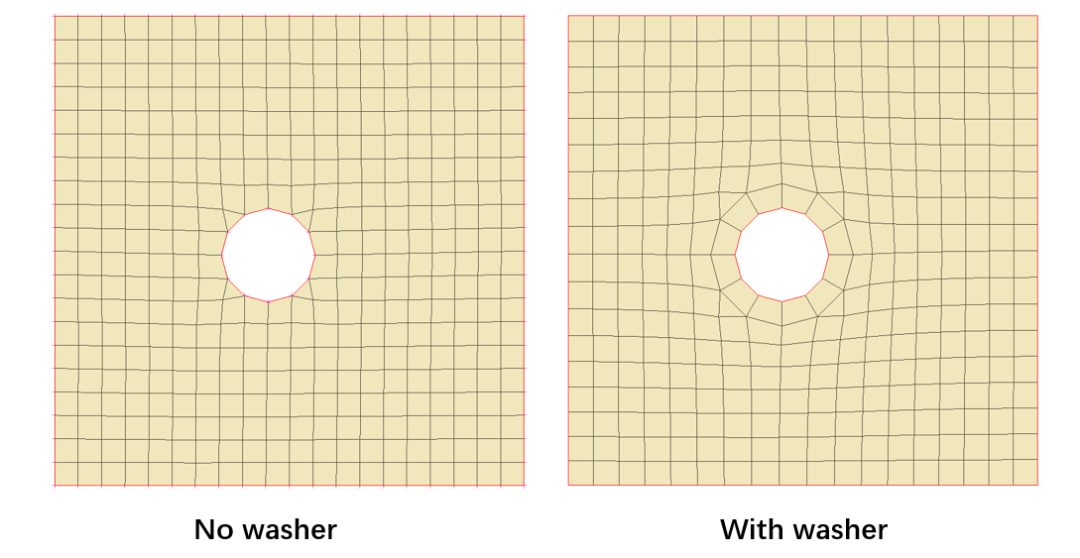
3、washer的定义有哪些参数?
一般来讲washer包含以下参数:孔周边的节点数、单元的尺寸大小、washer的圈层数、层高、孔直径等。各个参数可以组合使用来定义washer的网格划分。
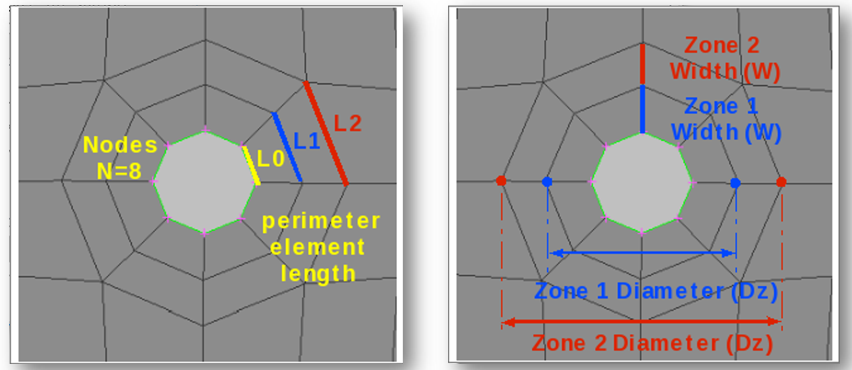
4、做waher的方法有哪些?
4.1、TOPO面板中做washer的辅助线
如果你的模型还是没有离散的,几何依然存在,可以直接在几何上设置投影出几何线,方法如下所示,TOPO > Faces > Zone Cut > 选择孔边缘 > 设置层高 > 设置层数 > OK 。 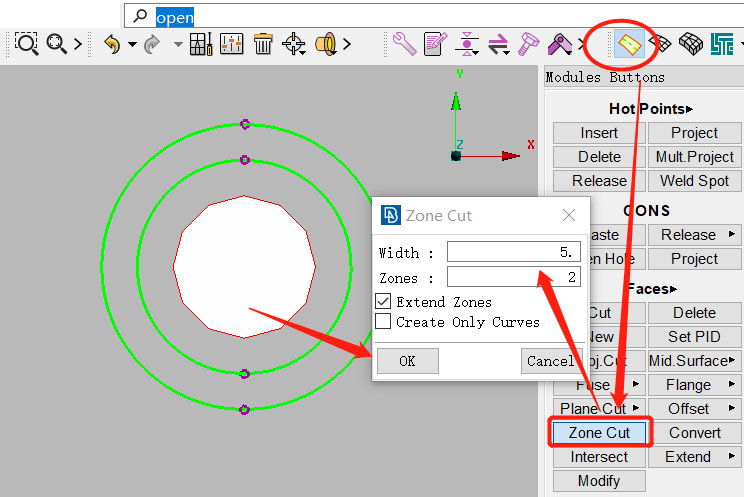
在上图中,我们层高设置为5mm,层数设置为2,确定后,结果如下: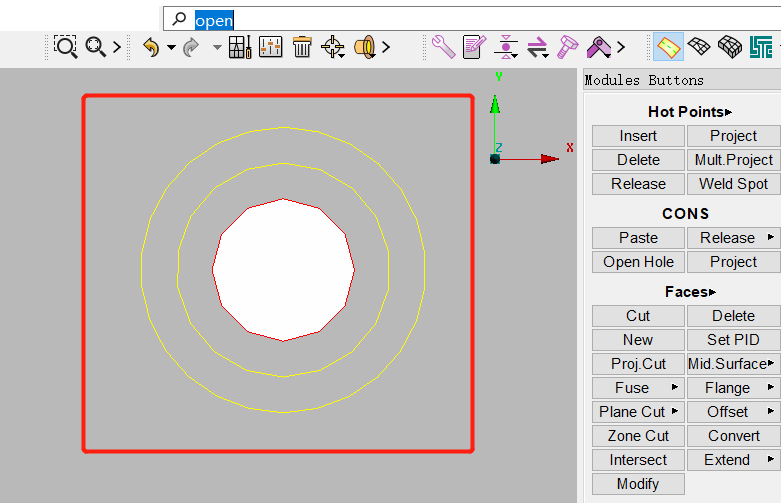
然后,切换到MESH面板下,就可以快乐的画网格了。此时,因为是自主画网格,因此网格大小等都是可以自己控制的,总的来讲,自由度还是蛮大的。
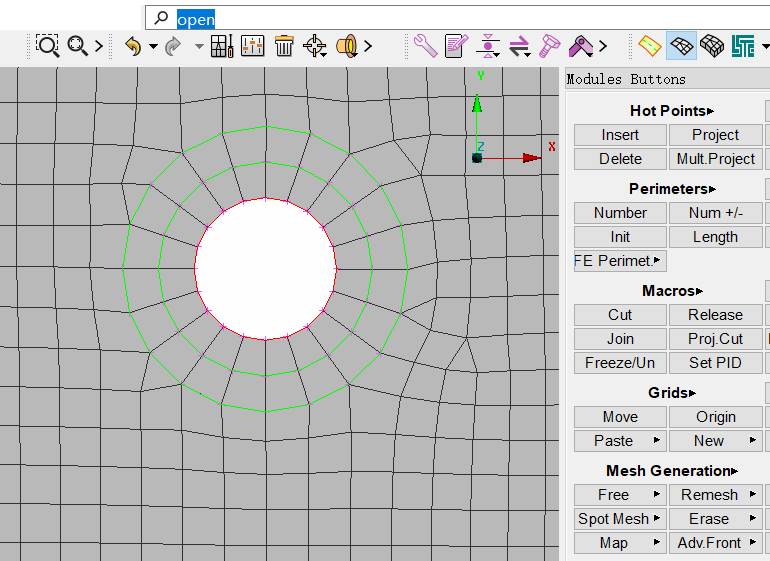
4.2、Mesh面板中做washer
如果你的网格已经离散了,脱离了几何,还可以手动指定孔处理吗?Mesh面板下也一样有Zone Cut功能,激活后选中孔,定义层高,就可以简单做出来washer了。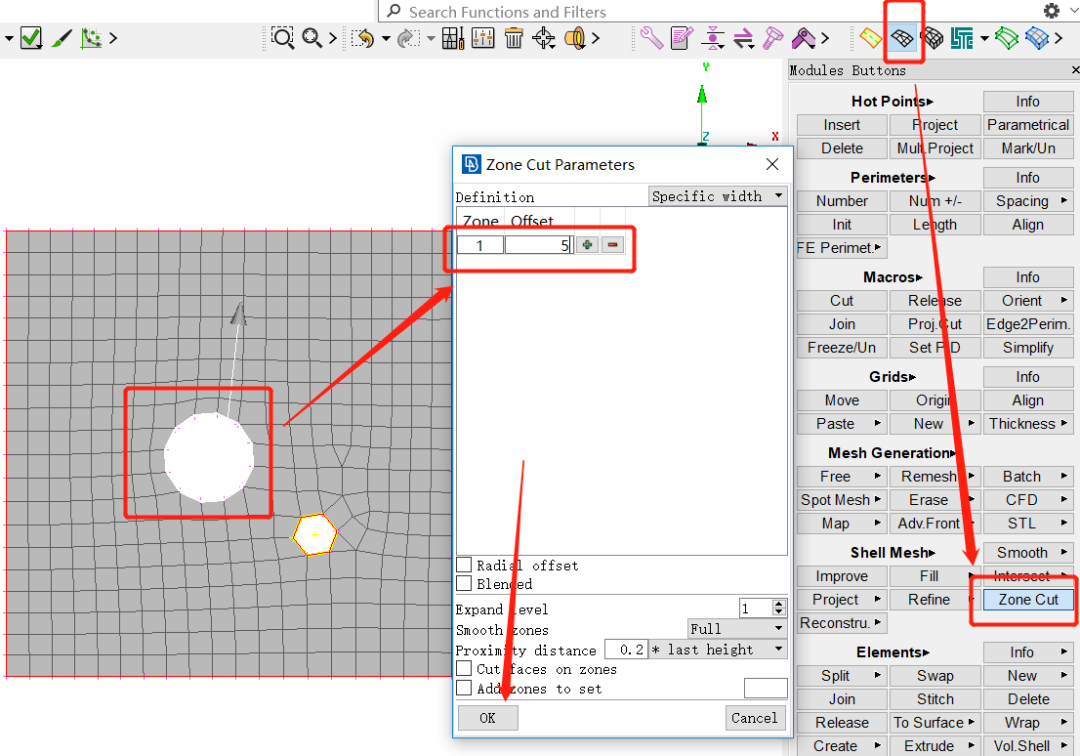
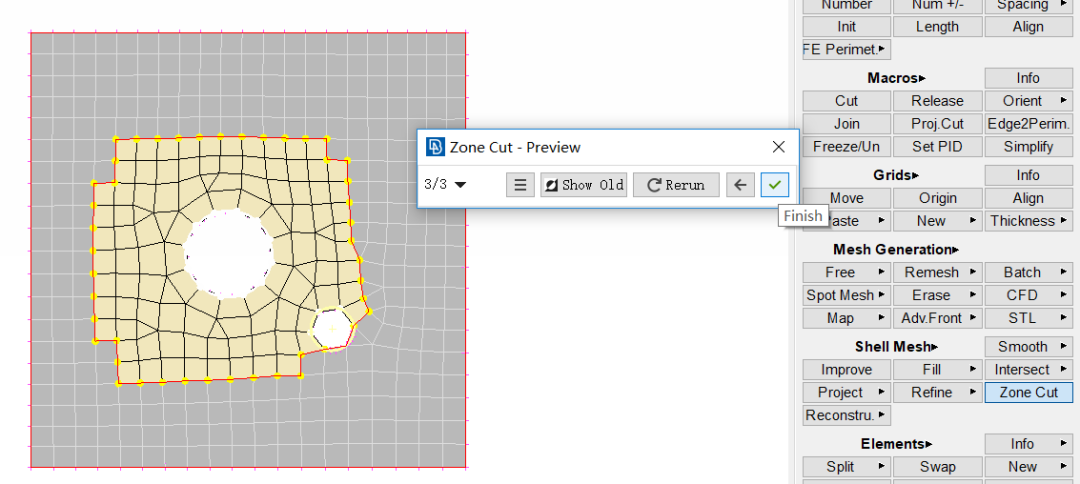 这种方式胜在快捷,适用于做单个孔处理,但除了层高无法定义更多的参数。
这种方式胜在快捷,适用于做单个孔处理,但除了层高无法定义更多的参数。
4.3、自动识别并处理washer
如果你的网格模型中存在很多孔,想让软件自己去识别所有的特征,找到孔,并进行处理,也是可以的。操作如下图所示。
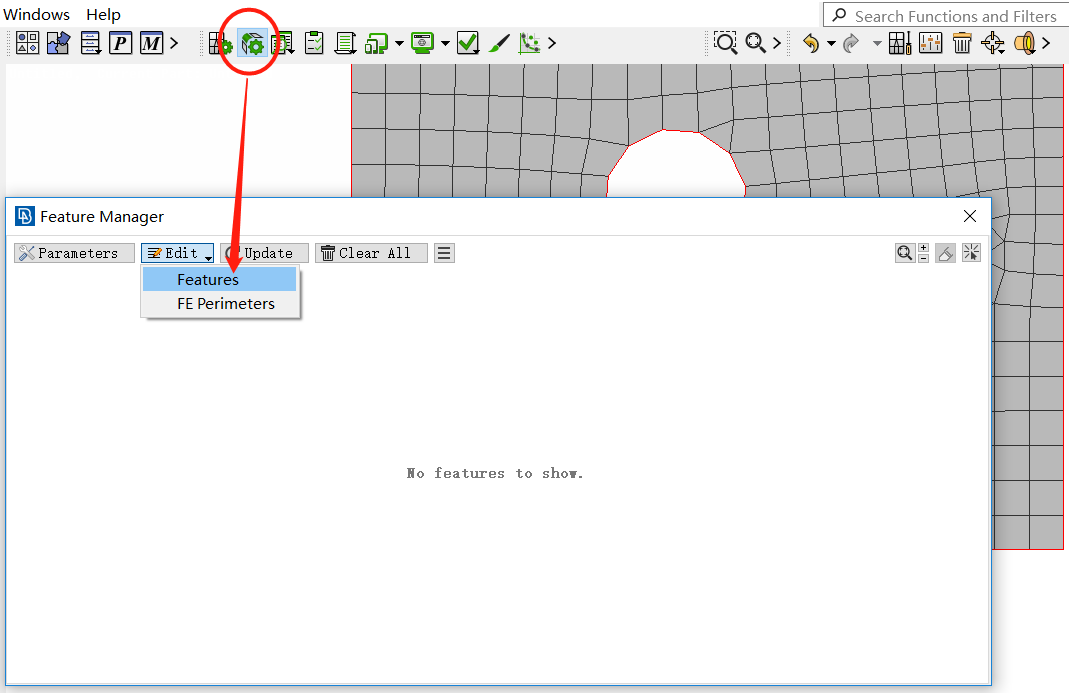
步骤1:激活特征识别

步骤2:选择要识别的特征类型
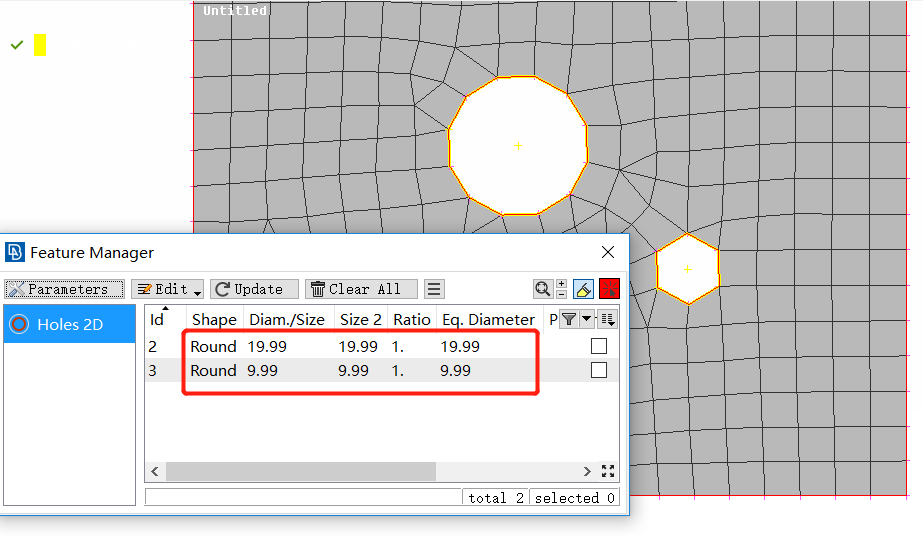
步骤3:识别出的两个孔
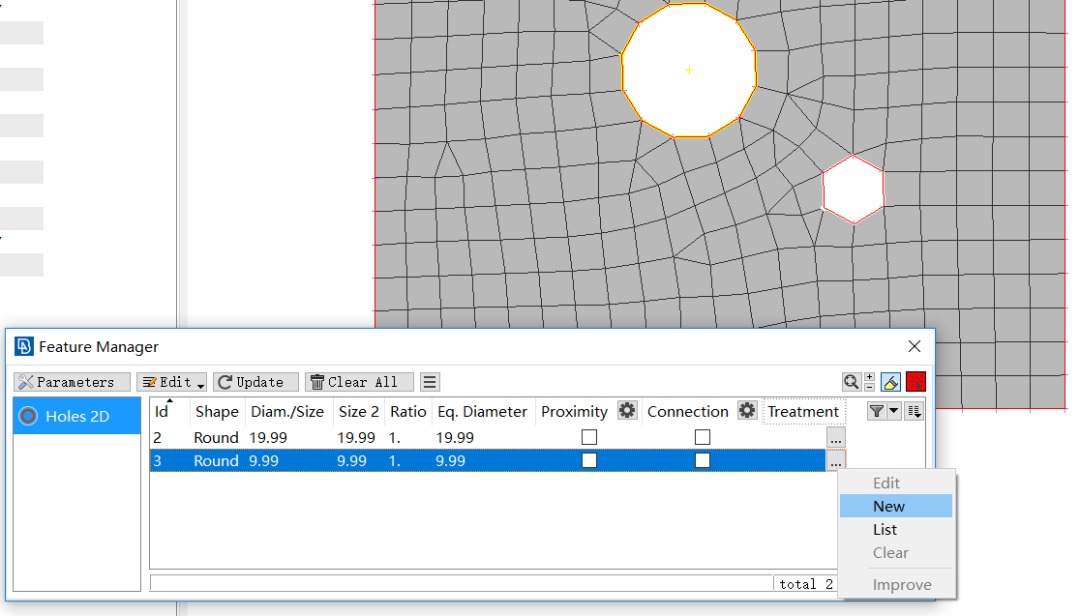
步骤4:选择其中一个孔新建处理规则
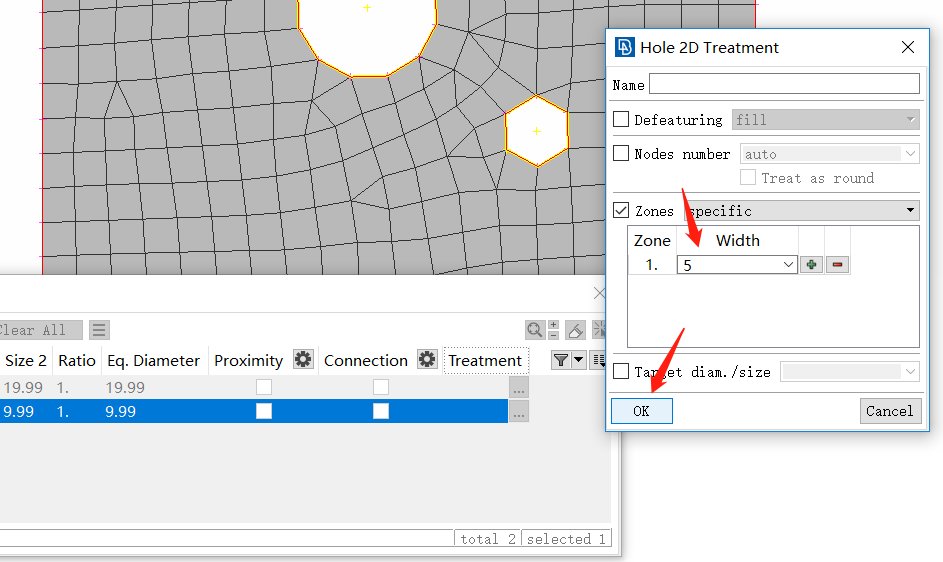
步骤5:简单给小孔设置层高的参数
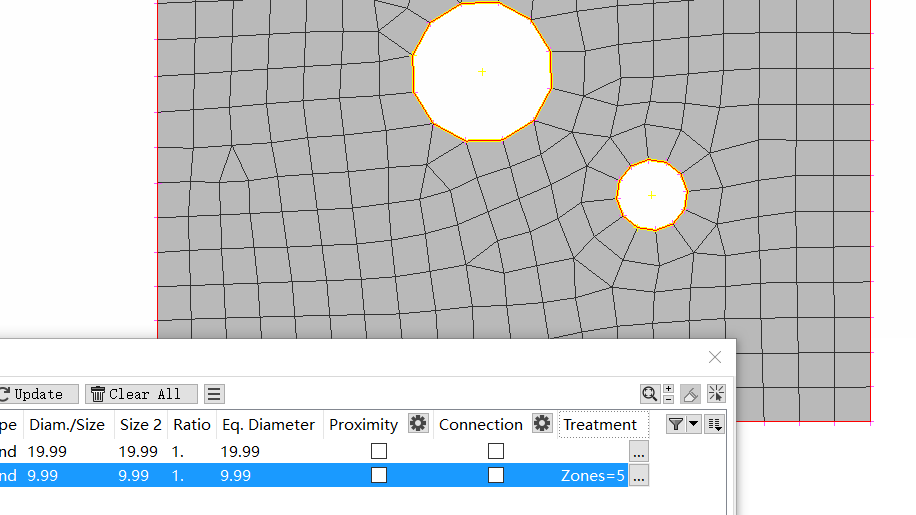
步骤6:运行完的结果
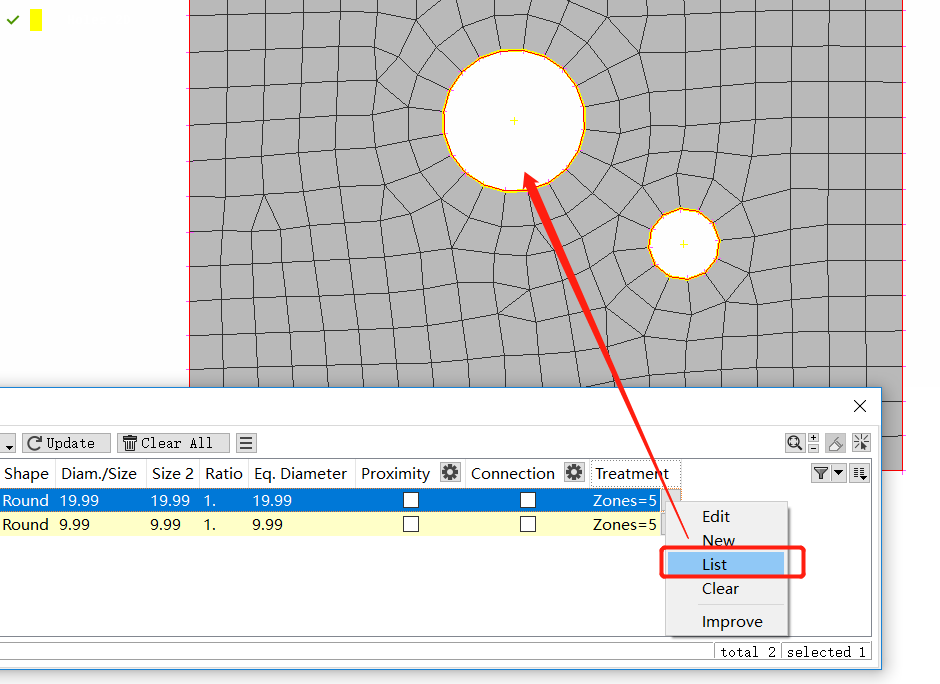
选中大孔,从List中选择刚刚为小孔创建的规则,应用到大孔上的结果。
这个识别后并分别处理的方法的好处是可以一次性检测到所有孔,并分别分开处理。还有个好处是,可以配合Reconstruct使用,在修网格时,激活这个功能,就能一键式生成washer。其激活方式的操作如下所示。
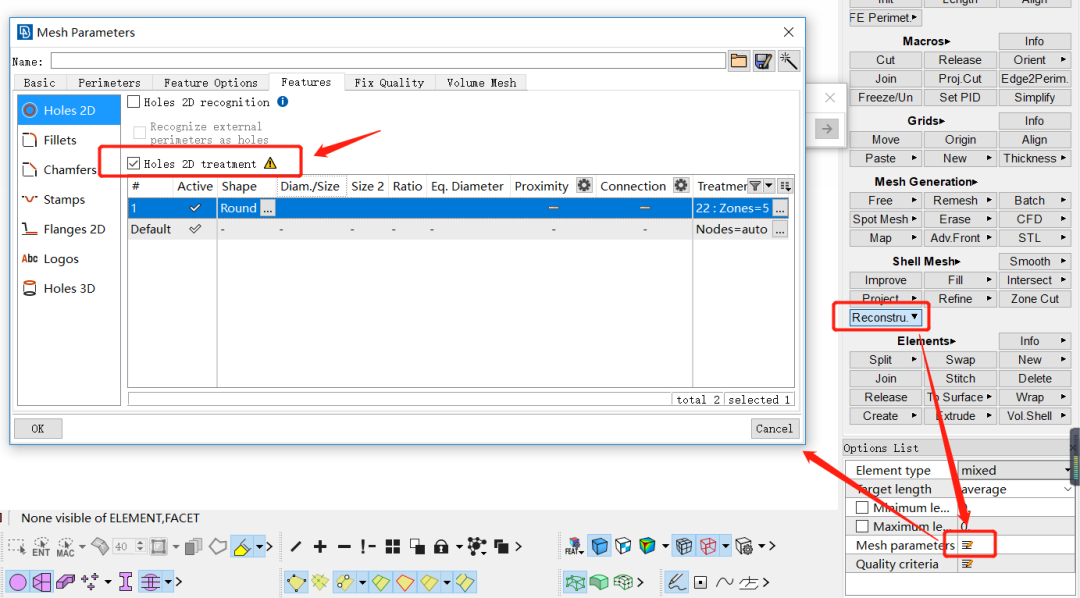
4.4 BatchMesh批处理washer
如果你很懒,有很多孔需要处理,但有不想一个个的去处理,那么可以用这个识别并批处理的方法。操作如下图所示。
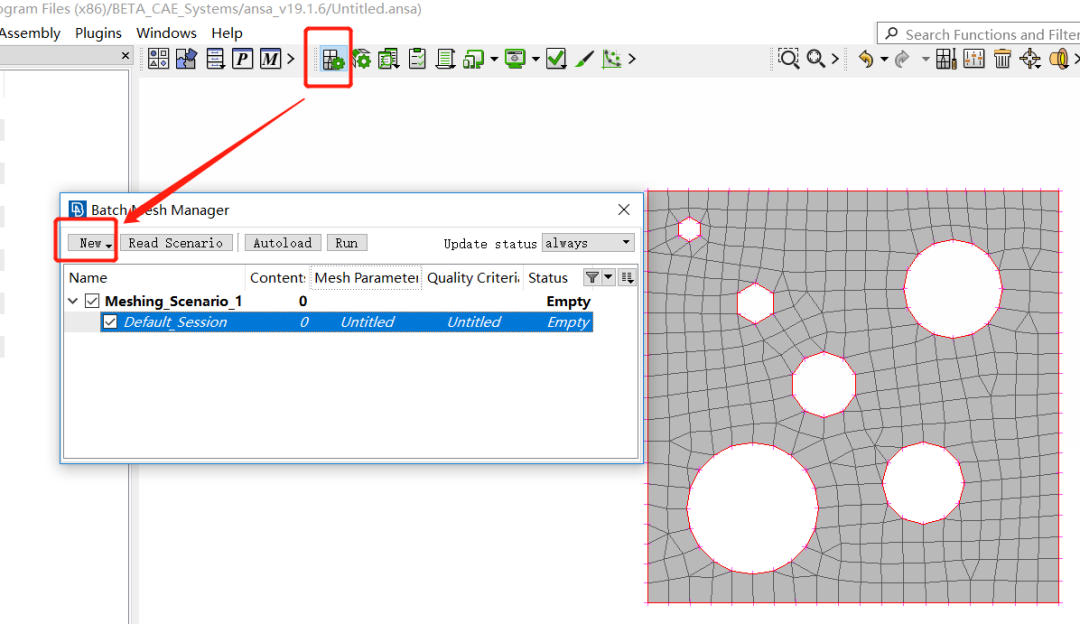
步骤1:激活Batch Mesh功能,并新建一个规则:Scenario。
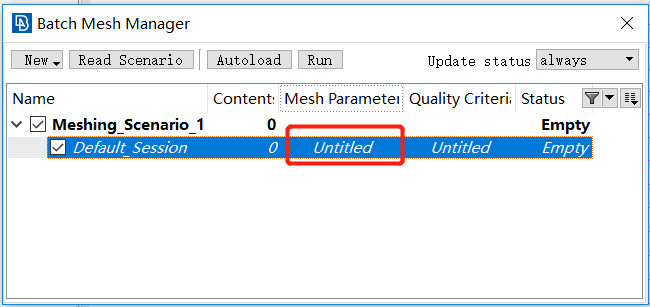
步骤2:双击Mesh Parameter,进入特征识别模块设置。

步骤3:简单定义了一个条件,识别所有直径大于20mm的孔,并进行层高为5mm的washer设置,识别所欲直径小于7mm的孔并填补。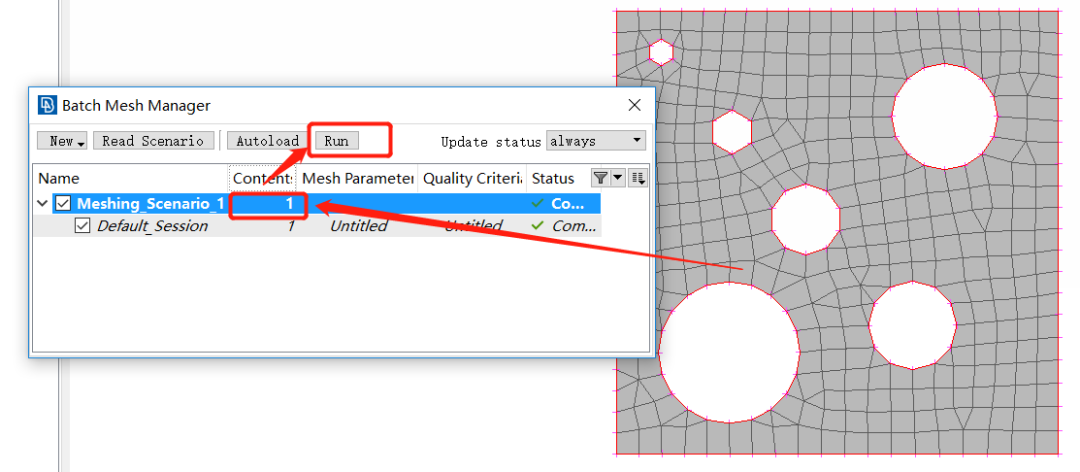
步骤4:别忘了这个零件加入处理范围,然后运行这个规则。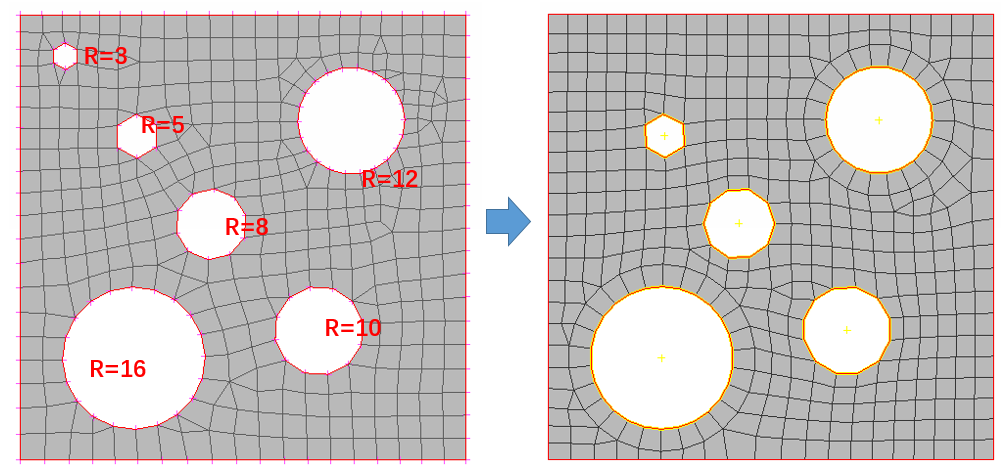
步骤5:观看一下这个运行前后的对比。半径为3的孔不见了,半径为12和16的孔,增加了层高为5mm的washer。
如上所示的Batchmesh下的Features功能,好处是能批量处理所有满足条件的孔,懒人适用。
所以,以上我们介绍了好几种使用方法:
1、Topo面板下的特征线法-Zone Cut
2、Mesh面板下的单件处理法-Zone Cut
3、自动识别的单件处理法-Features
4、自动识别的批处理方法-Batch Mesh
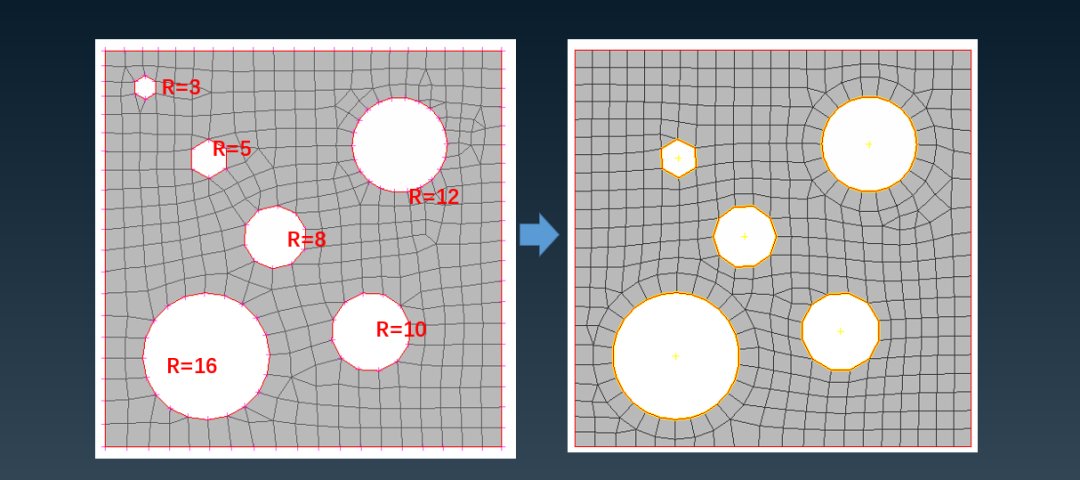
你学到了吗?本文完。
免责声明:本文系网络转载或改编,未找到原创作者,版权归原作者所有。如涉及版权,请联系删